
Windows 11 hat bereits einige neue Hintergrundbilder, Themen und Symbole eingeführt und bietet Ihnen die Möglichkeit, Bing-Hintergrundbilder sowohl auf dem Desktop als auch auf dem Sperrbildschirm festzulegen. Wenn Sie mit den Anpassungsoptionen nicht zufrieden sind, können Sie unter Windows 11 Video als Desktophintergrund festlegen.
Sie können unter Windows 11 Video als Desktophintergrund festlegen, aber da das Betriebssystem diese Funktion nicht nativ unterstützt, Sie müssen sich auf Apps von Drittanbietern verlassen. Ab sofort sind einige Windows 11-Apps im Internet verfügbar, mit denen Sie Video-Hintergrundbilder anwenden können.
Beste Methoden zum Festlegen von Video-Hintergrundbildern unter Windows 11
Wenn Sie also Windows 11 verwenden und nach Möglichkeiten suchen, Videos als Hintergrundbild festzulegen, dann lesen Sie die richtige Anleitung. Unten haben wir einige einfache Methoden geteilt, um ein beliebiges Video als Desktophintergrund unter Windows 11 festzulegen. Fangen wir an.
1) Video als Hintergrundbild mit VLC Media Player festlegen
Sie können VLC Media Player verwenden, um ein Video-Hintergrundbild unter Windows festzulegen 11. Für diejenigen, die es nicht wissen, VLC ist ein kostenloses Mediaplayer-Tool, das für Windows 11-PCs verfügbar ist. So verwenden Sie es, um Videos als Hintergrundbild unter Windows 11 festzulegen.

1. Laden Sie zunächst die App VLC Media Player herunter und installieren Sie sie auf Ihrem Windows 11-Computer.
2. Suchen Sie nun das Video, das Sie als Desktop-Hintergrund festlegen möchten. Spielen Sie die Videodatei mit einem VLC Mediaplayer ab.
3. Klicken Sie nun mit der rechten Maustaste auf das Video und wählen Sie Video > Als Hintergrundbild festlegen.
4. Jetzt wird das Video in den Vollbildmodus versetzt. Das bedeutet, dass das Video als Hintergrundbild festgelegt wurde.
Fertig! So können Sie den VLC Media Player verwenden, um Video als Hintergrundbild unter Windows 11 festzulegen. Das Problem mit dem VLC Media Player ist, dass er das Video im Vollbildmodus abspielt, Sie können auf die Schaltfläche Start, die Windows-Symbolleiste usw. zugreifen. , aber die Desktopsymbole und Verknüpfungen fehlen.
2) Video als Hintergrundbild mit YouTube festlegen
Wenn Sie keine Drittanbieter-Party-App können Sie die Desktop-Website von YouTube verwenden, um das Video als Hintergrundbild festzulegen. Wenn Sie ein YouTube-Video im Vollbildmodus abspielen, wird das Video im Hintergrund weiter abgespielt, während Sie an anderen Dingen arbeiten. Das bedeutet, dass Sie weiterhin auf das Startmenü, Ihre geöffneten Apps usw. zugreifen können, aber Sie können die Desktopsymbole oder Verknüpfungen nicht verwenden.
1. Öffnen Sie zunächst Ihren bevorzugten Webbrowser und besuchen Sie YouTube.com.
2. Spielen Sie nun das Video ab, das Sie als Hintergrund festlegen möchten.
3. Doppelklicken Sie auf das Video, um in den Vollbildmodus zu wechseln.
4. Sie müssen die Funktion ALT+TAB verwenden, um durch geöffnete Apps zu wechseln.
Das war’s! Sie können die ALT+TAB-Funktion verwenden, um geöffnete Apps über Videos zu platzieren.
3) Legen Sie Video-Hintergrundbilder unter Windows 11 mit Desktop Live Wallpaper+ fest
Desktop Live Wallpaper+ ist eine Microsoft Store-App, mit der Sie Bilder, GIFs und Videos als Desktop-Hintergrund verwenden können. Sie ist kostenlos erhältlich und läuft problemlos auf dem neuesten Windows 11. So verwenden Sie die App.
1. Laden Sie zunächst Desktop herunter und installieren Sie es Live Wallpaper+ auf Ihrem Windows 11-Computer.
2. Öffnen Sie nach der Installation die Anwendung und klicken Sie auf Fotos/Videos hinzufügen.
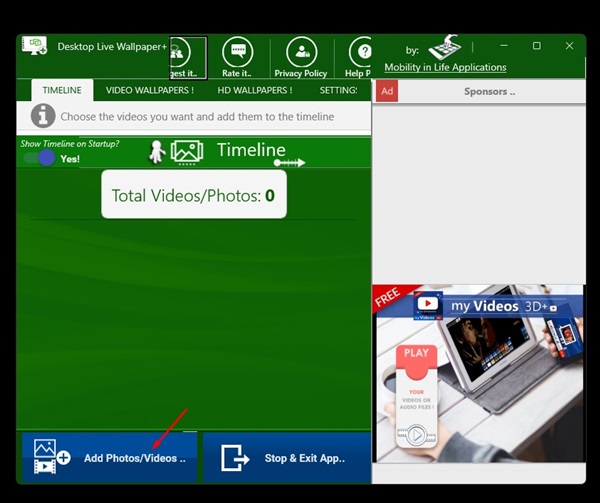
3. Wählen Sie nun den Videohintergrund aus, den Sie einstellen möchten.
4. Klicken Sie anschließend auf die Schaltfläche Änderungen übernehmen.
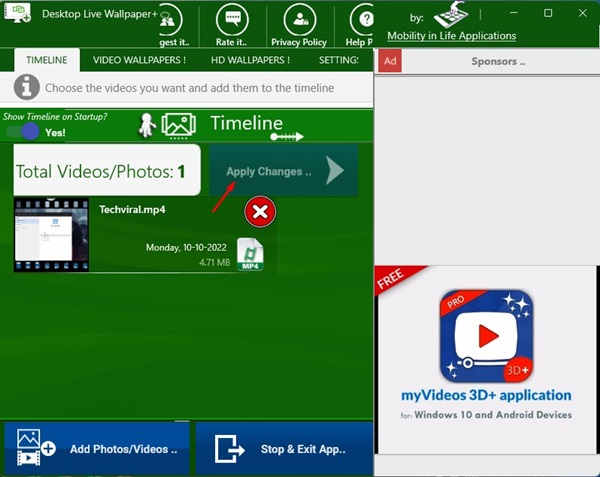
5. Sie können auch den Abschnitt Einstellungen durchsuchen, um andere Anpassungen vorzunehmen, wie z. B. die Verwendung von Übergängen, Videoton, Fotodauer und mehr.
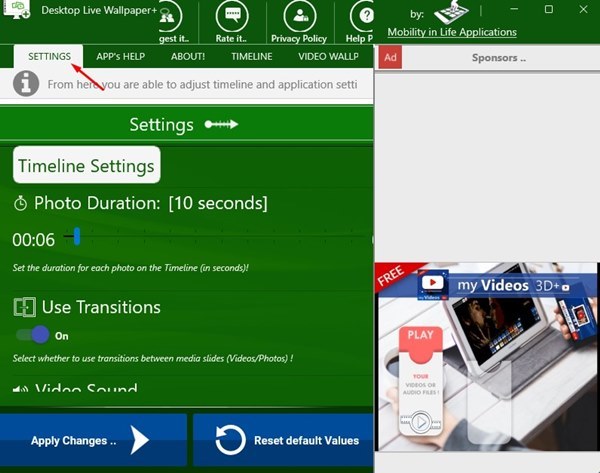
6. Wenn Sie das Video-Hintergrundbild beenden möchten, klicken Sie mit der rechten Maustaste auf das Desktop Live Wallpaper+-Symbol in der Taskleiste und wählen Sie Beenden.

Das war’s! So können Sie Desktop Live Wallpaper+ verwenden, um Videos als Hintergrundbild auf Ihrem Windows 11-Computer festzulegen.
Lesen Sie auch: 10 beste kostenlose Videoplayer für Windows 11
Also, diese Anleitung dreht sich um das Festlegen eines Videos als Hintergrundbild unter Windows 11. Wenn Sie weitere Hilfe beim Festlegen des Videohintergrunds unter Windows 11 benötigen, lassen Sie es uns im Kommentarfeld unten wissen.